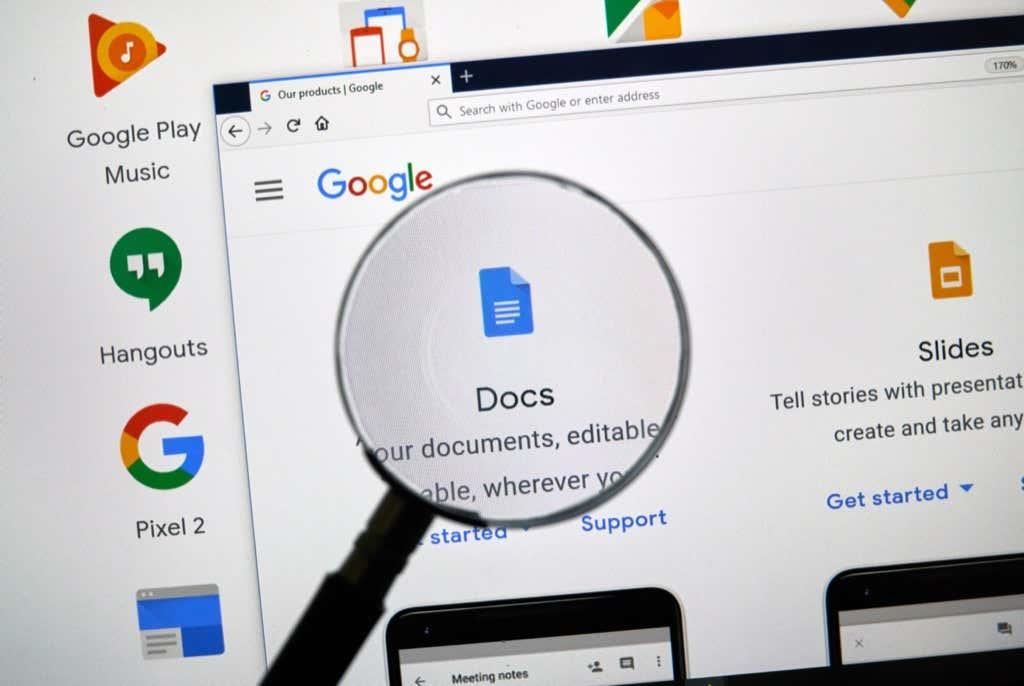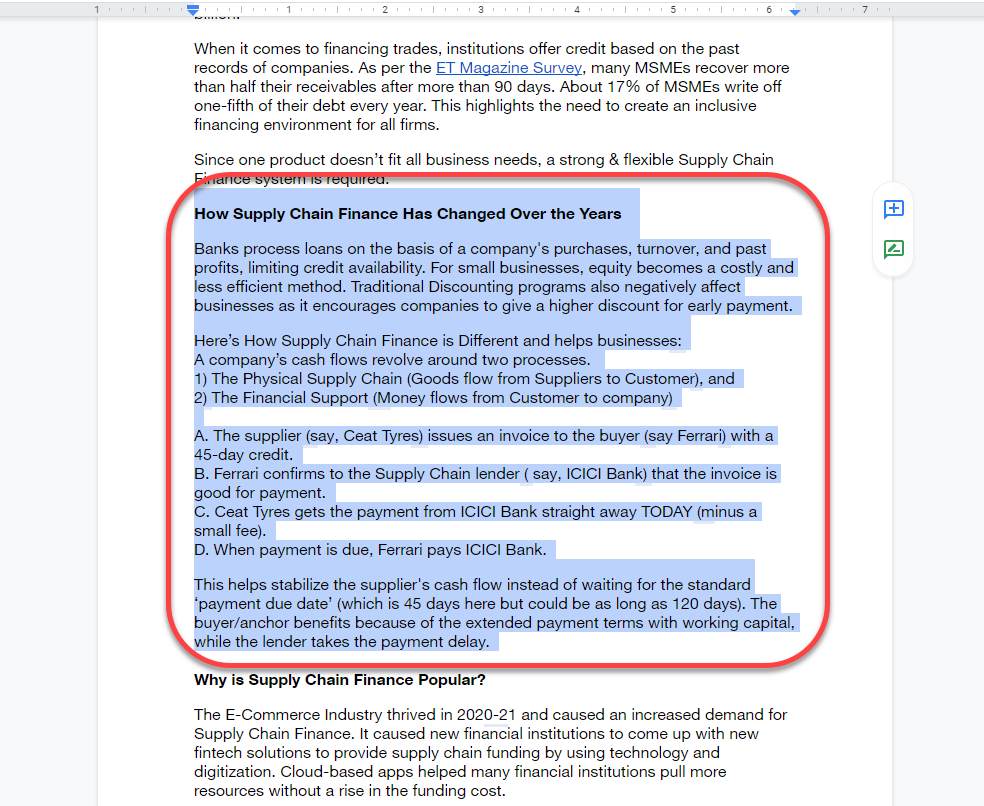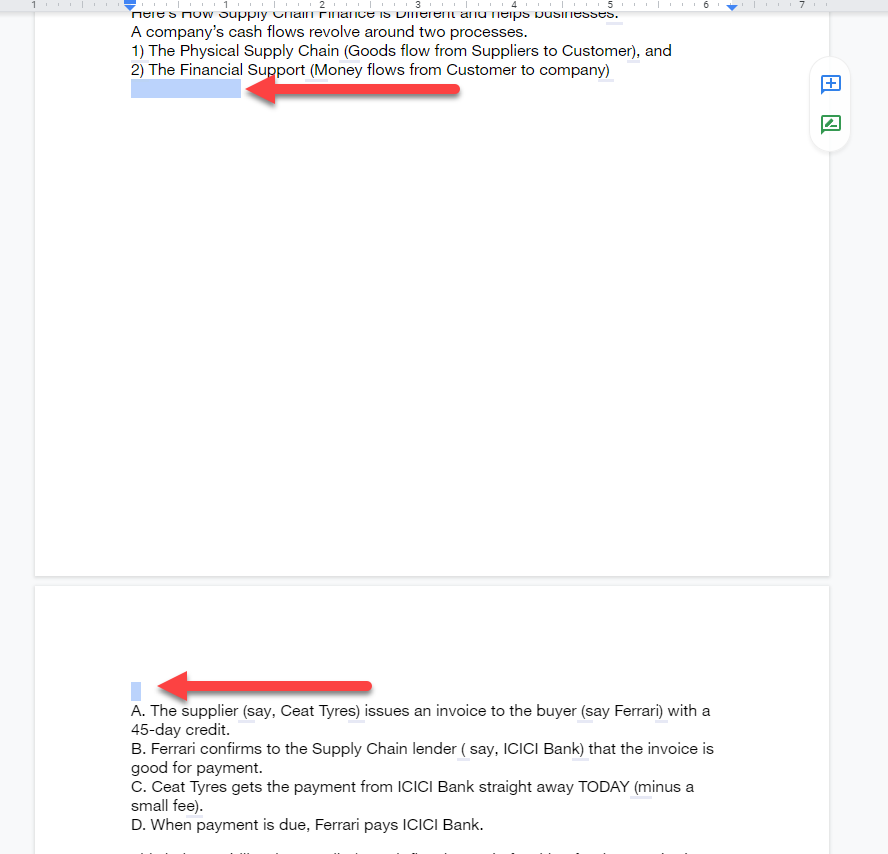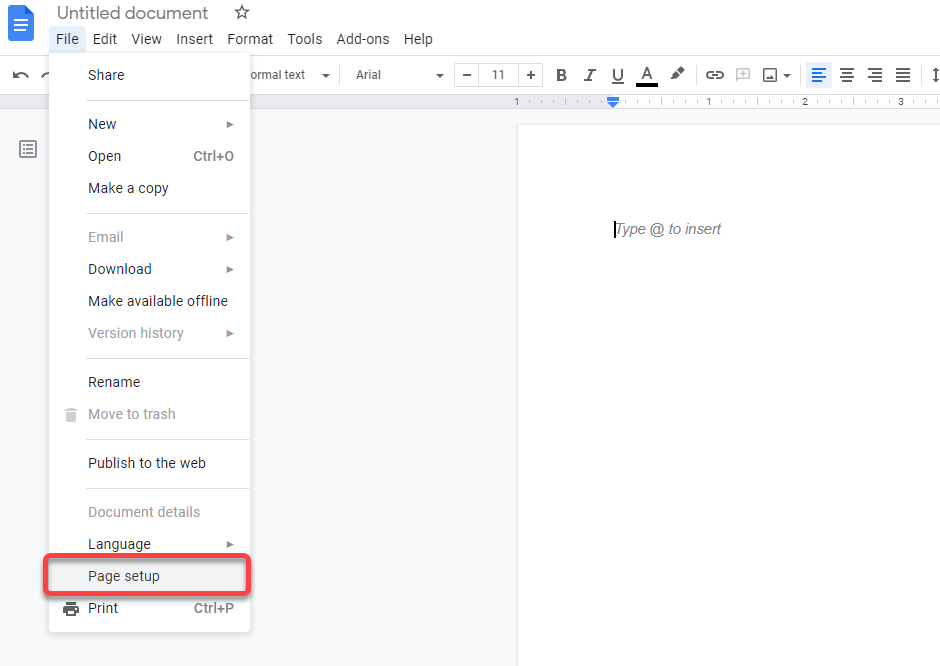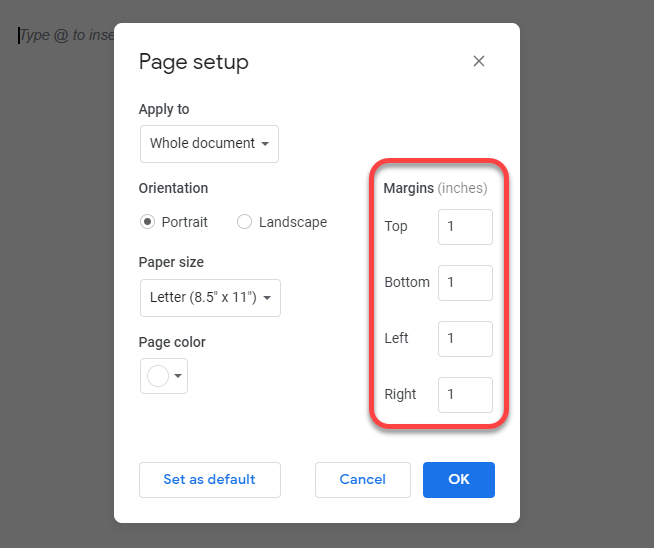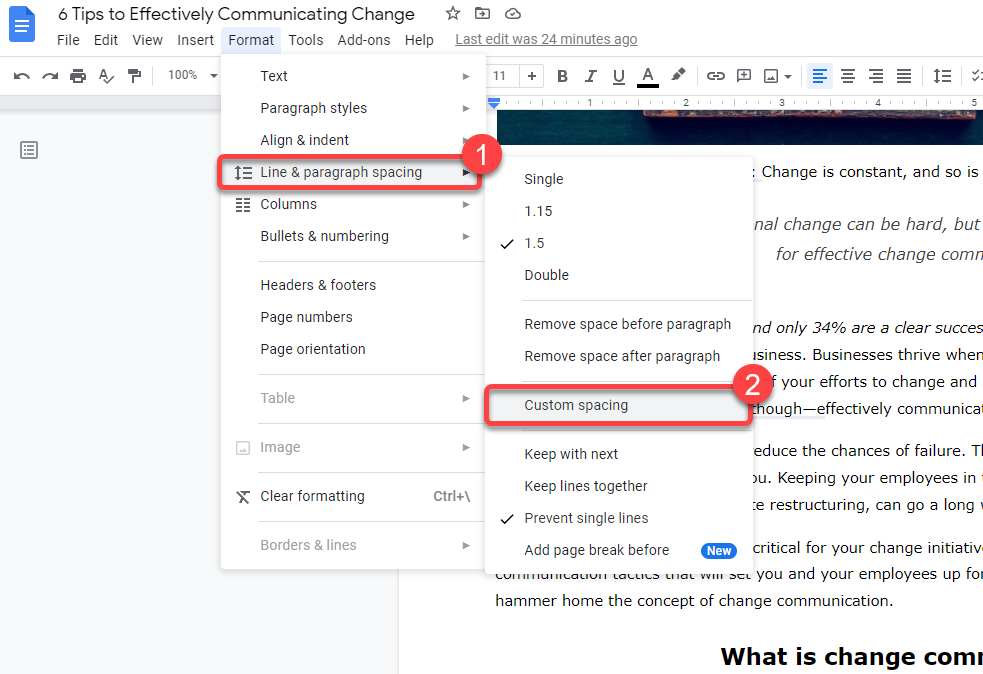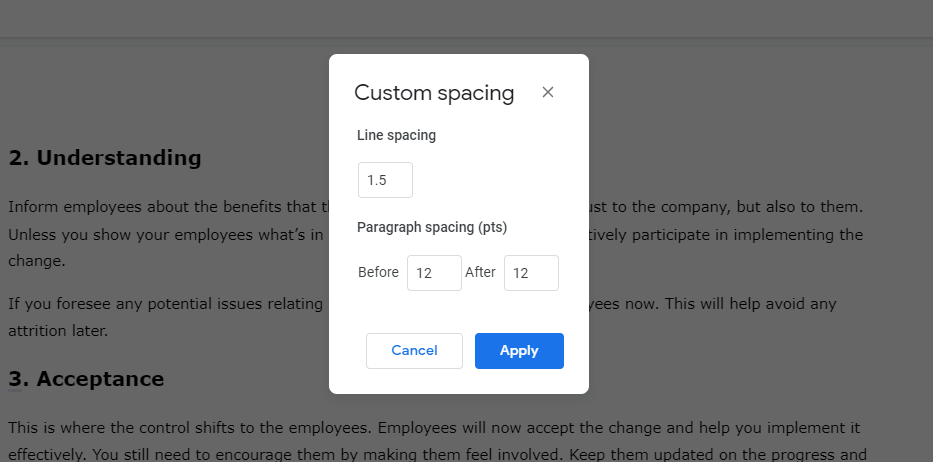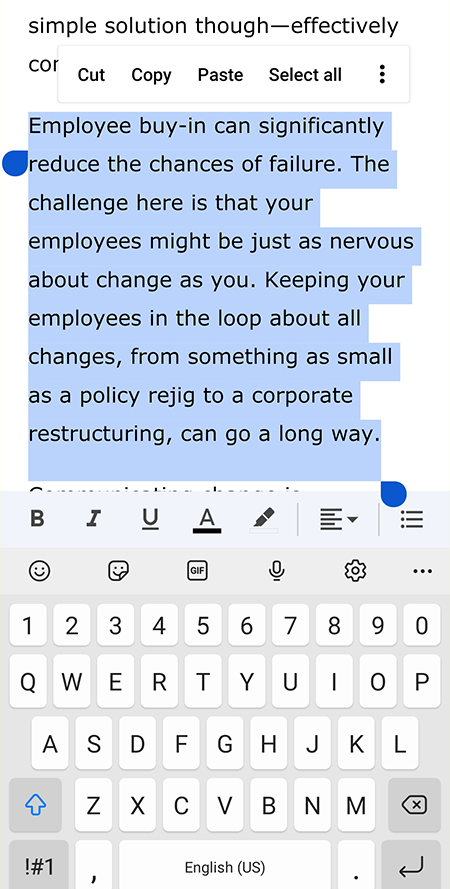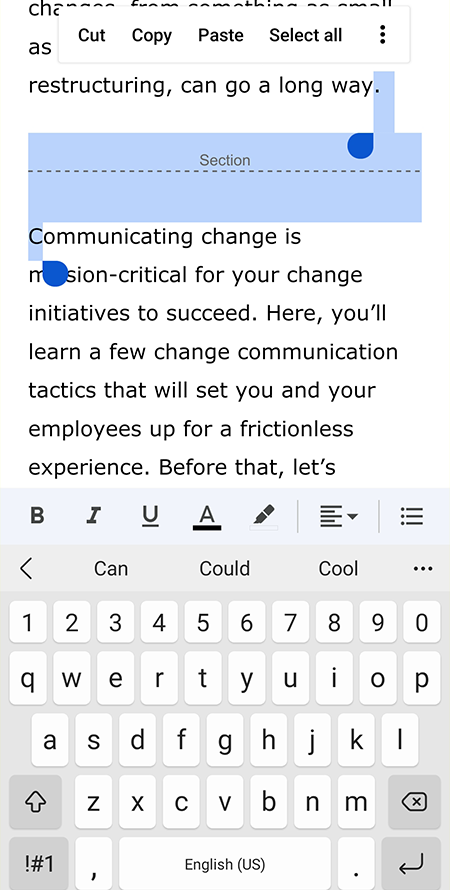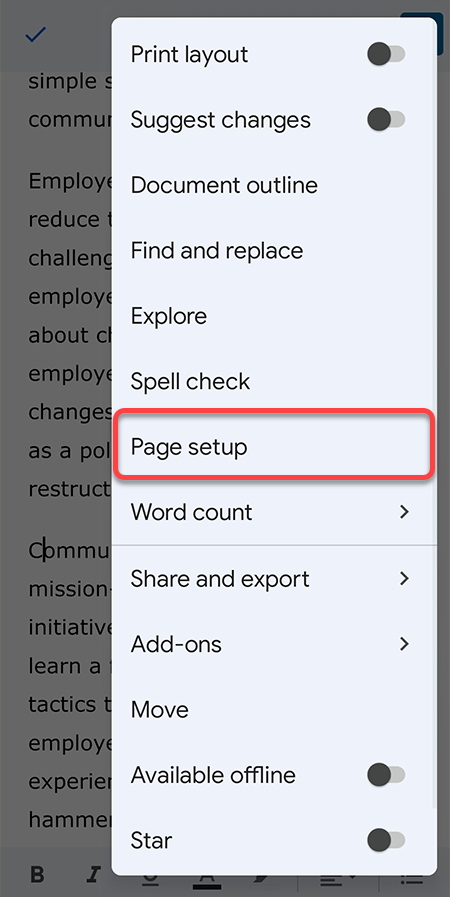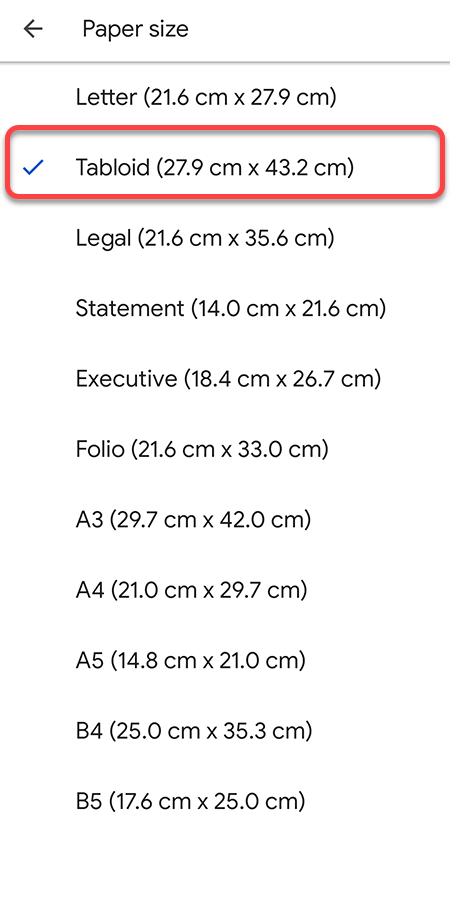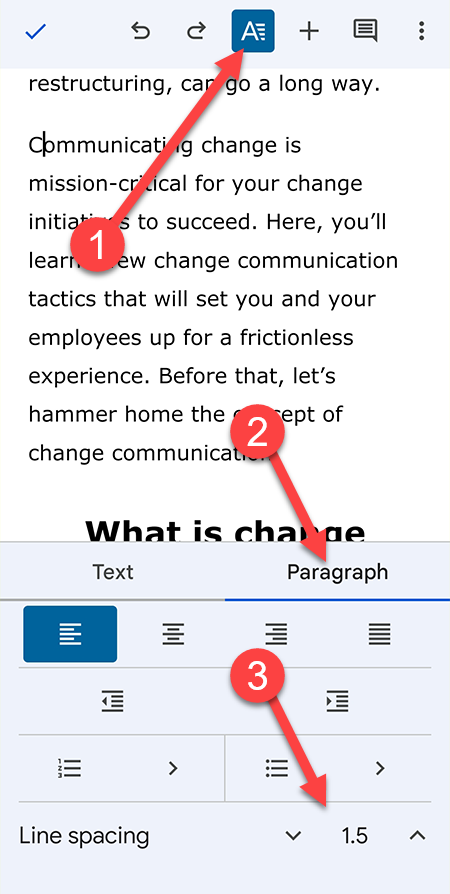Kui kirjutate oma arvutis peaaegu kõike, teate tõenäoliselt, kuidas kasutada Google Docsi – võib-olla kontoritööks või kooliprojektis koostööks. Google Docs pakub kiiret viisi dokumentide jagamiseks ja nendega koostöö tegemiseks, millele pääsete juurde mitmes seadmes.
Kui mitu meeskonnaliiget teevad ühe dokumendi kallal koostööd , võib see välja näha nagu sõjatsoon. Kui soovite Google'i dokumenti puhastada, peate võib-olla kustutama kõik pooleldi kirjutatud või mittevajalikud lehed.
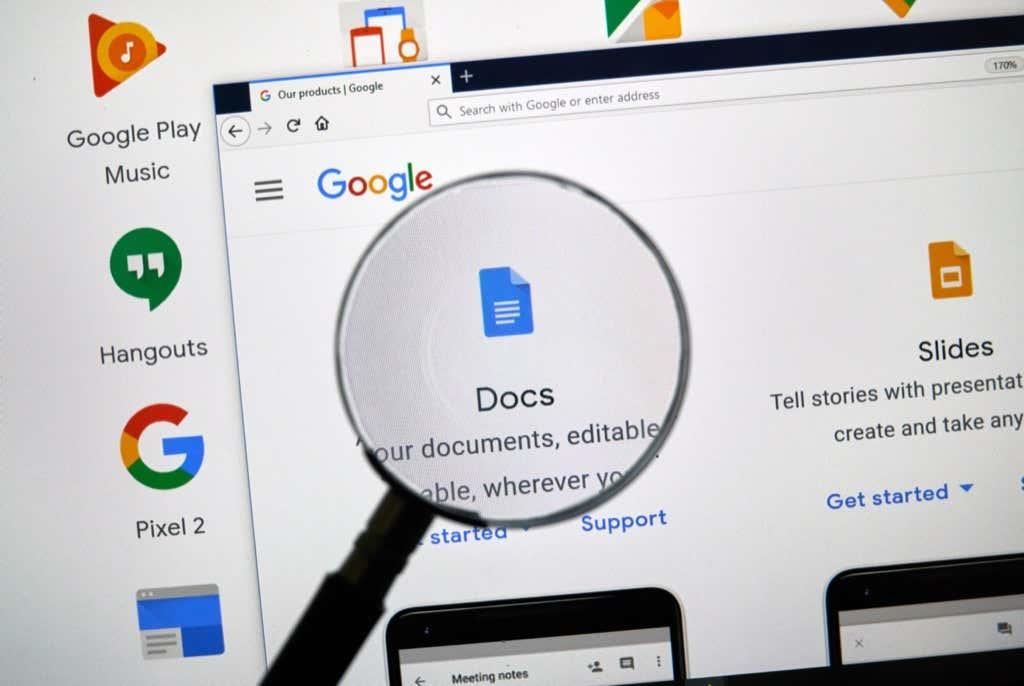
Kuidas kustutada Google Docsis soovimatut lehte?
Soovimatu lehe saate kustutada neljal viisil. Google Docsis pole aga kustutamisnuppu, mis võimaldaks teil konkreetse lehe otse kustutada.
Tühja lehe või mittevajaliku sisuga lisalehe kustutamiseks võite valida ühe neljast allpool näidatud meetodist.
Valitud meetod sõltub teie konkreetsest kasutusjuhtumist:
- Eemalda ebavajalik tekst – kui soovite lehekülgede arvu vähendamiseks lihtsalt mittevajaliku teksti eemaldada.
- Lehekülje või jaotise katkestuse eemaldamine – kui soovite liita kahe lehe sisu, eemaldades lehepausi.
- Vähendage veerist, vähendage lõigu- ja reavahet – kui teil on vaja teksti mahutada vähematele lehekülgedele ja te ei soovi seda horisontaalselt või vertikaalselt pigistada.
Enne alustamist peaksite teadma, et saate vaadata lehtede koguarvu, kui asetate kursori Google'i dokumendist paremal asuvale liugurile. Kui olete 15-leheküljelise dokumendi esimesel lehel, peaks slaid näitama teile "1 15-st". Teise võimalusena saate lisada leheküljenumbreid oma Google'i dokumenti .
Lehekülje kustutamiseks Google'i dokumentidest eemaldage mittevajalik tekst
Kui teie dokumendis on suur osa tekstist, mida te ei vaja, vähendab selle eemaldamine tõenäoliselt teie dokumendi lehekülge sõltuvalt sellest, kui palju teksti te eemaldate. Teksti eemaldamine on sama lihtne kui teksti valimine ja klaviatuuri tagasilükkeklahvi vajutamine.
- Teksti eemaldamiseks valige kõigepealt tekst, mille soovite eemaldada. Saate valida kas hiire või klaviatuuri abil.
Kui kavatsete kasutada hiirt, viige kursor kohta, kust algab tekstiosa. Vajutage hiire vasakut klahvi all ja lohistage valikut teksti lõppu.
Kui valite teksti hiirega, olge valimisel alla või üles kerimisel ettevaatlik. Dokument võib üsna kiiresti alla kerida ja kui vajutate kohe tagasilükkeklahvi, eemaldate lõpuks vajaliku teksti.
Teise võimalusena võite kasutada klaviatuuri. Viige kursor selle tekstisisu algusesse, mille soovite eemaldada. Vajutage all Ctrl + Shift + paremnool ja hoidke all klahve, kuni olete valinud kogu eemaldatava teksti.
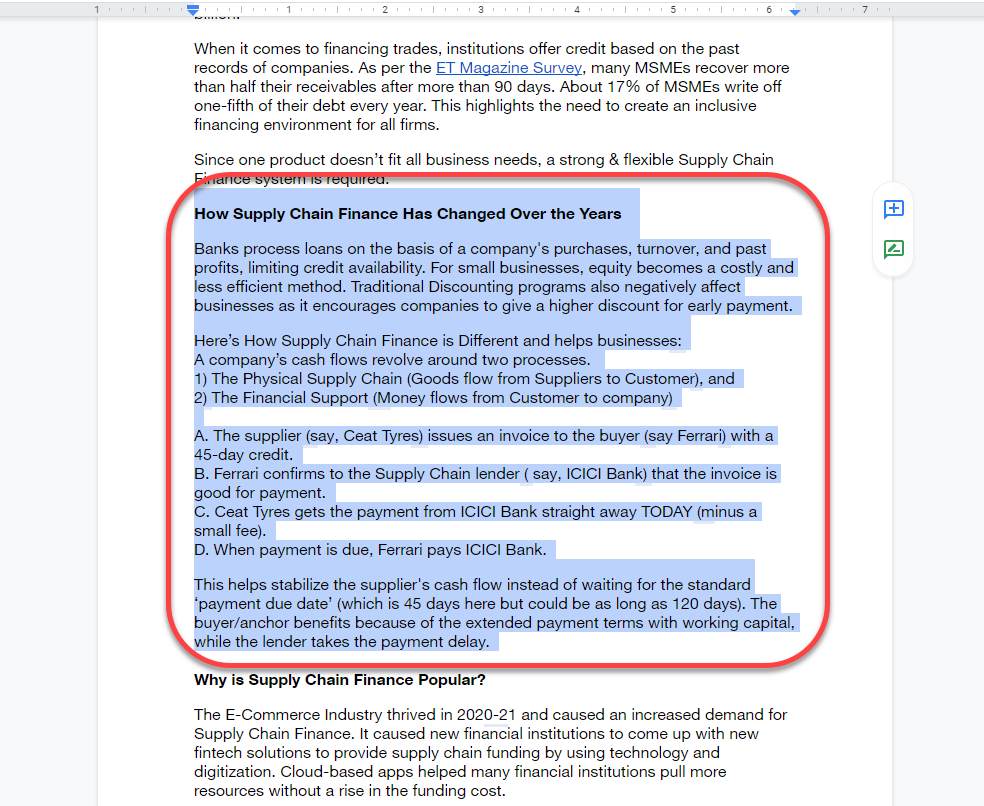
- Pärast teksti valimist vajutage kas tagasilükke- või kustutamisklahvi . Näete, et tekst kaob ja selle põhjal, kui palju teksti te eemaldate, näete ka oma dokumendi lehtede arvu vähenemist.
Lehekülje kustutamiseks Google'i dokumentidest eemaldage leheküljepiir
Lehekülje ja jaotise katkestused on suurepärased tööriistad puhtaks vormindamiseks. Lehe- või jaotisepiiri lisamine lisab ülejäänud lehele, millele kirjutate, tühja ruumi. Google Docs lisab pärast seda lisatud teksti uuele lehele.
Kui aga olete kasutanud liiga palju lehe- või jaotisevahesid, võite saada väga pika dokumendi. Kui teil on vormingu osas teine mõte ja otsustate dokumendist mõned leheküljed eemaldada, aitab lehe- ja jaotisevahede eemaldamine seda saavutada.
- Lehekülje või jaotise katkestuse eemaldamiseks asetage kursor tühja koha lõppu. Teise võimalusena saate valida mõlemal lehel lehevahega lisatud tühja ruumi.
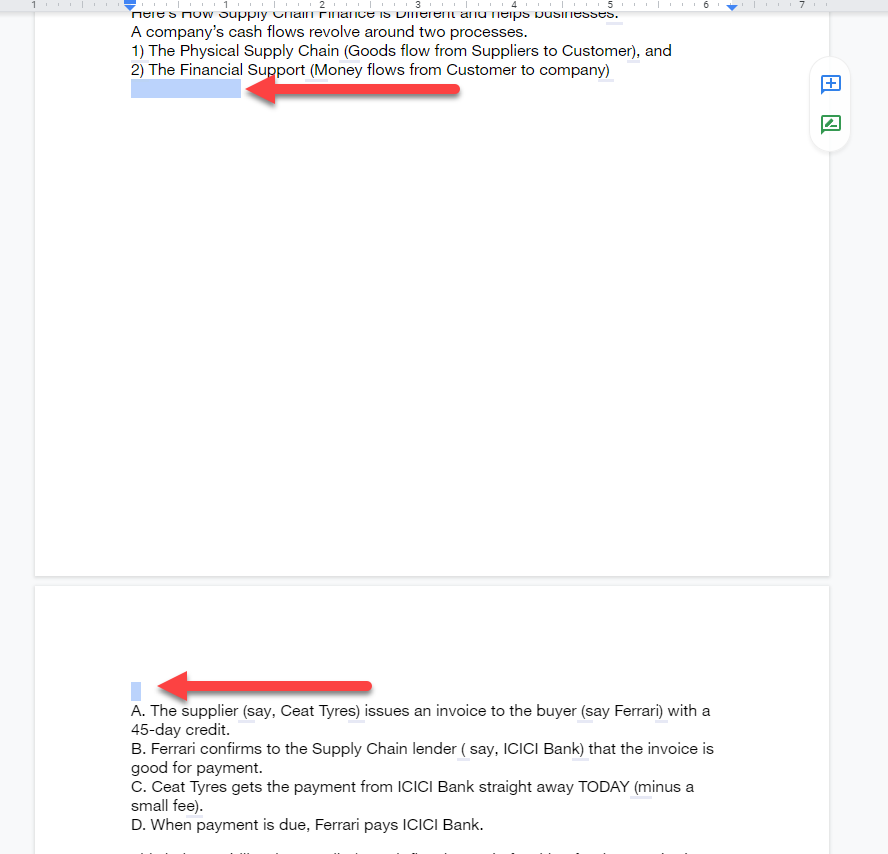
- Vajutage kustutamis- või tagasilükkenuppu ja hoidke seda all, kuni olete lehe- või jaotisepiiri eemaldanud ja järgmisel lehel olev tekst hüppab ilma leheküljepiirita tagasi kohta, kus see peaks olema.
Pange tähele, et kui olete kasutanud pidevaid jaotise vaheaegu, on lõikude vahele jääv tühik minimaalne. Kui teil on aga liiga palju pidevaid sektsioonipause, võib nende eemaldamine siiski aidata kustutada dokumendi lõpust lehekülje või kaks.
Lehekülje kustutamiseks Google'i dokumentidest vähendage lehe veerisid
Vaikimisi on Google Docsi dokumentide mõlemal küljel veeris. Mida laiemad on veerised, seda rohkem surutakse teie tekst lehe alaosa poole ja seda rohkem lehti sama palju teksti vajab.
Sama loogika järgi saate vähendada veerise laiust , et teha tekstile rohkem ruumi kõigil lehtedel, vähendades seega kogu dokumendi jaoks vajalike lehekülgede koguarvu. See meetod on mugav, kui mõni rida teksti satub muidu tühjale lehele.
- Alustage lehe häälestusvalikutest – valige ülaosas asuvalt menüüribalt Fail ja rippmenüüst Lehekülje häälestus .
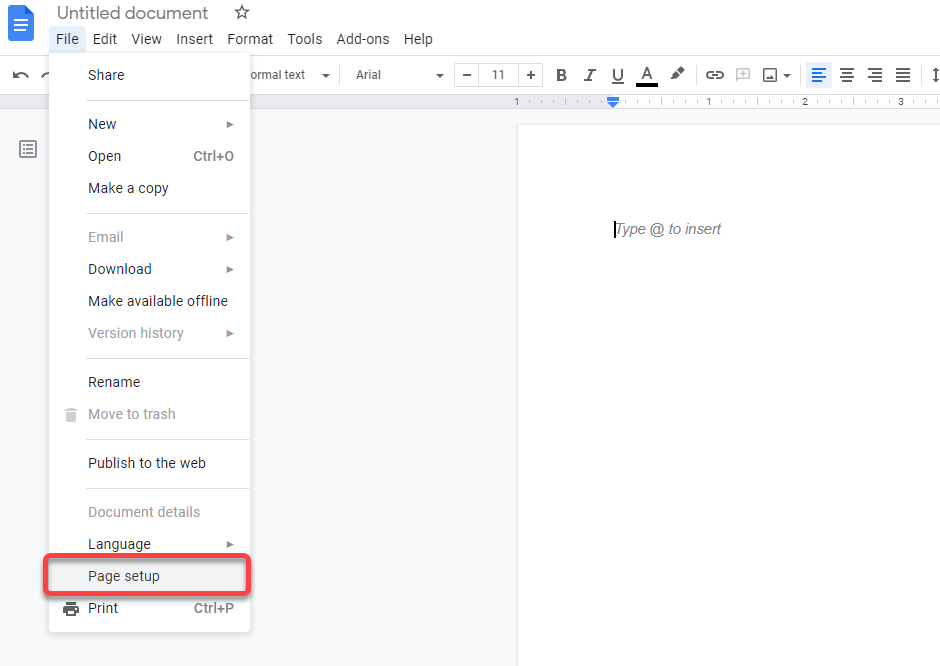
- Näete oma dokumendis hüpikakent Lehekülje häälestus. Siit saate reguleerida veeriste laiust ja mõnda muud seadet. Muutke ülemine, alumine, vasak ja parem veeris väiksemaks.
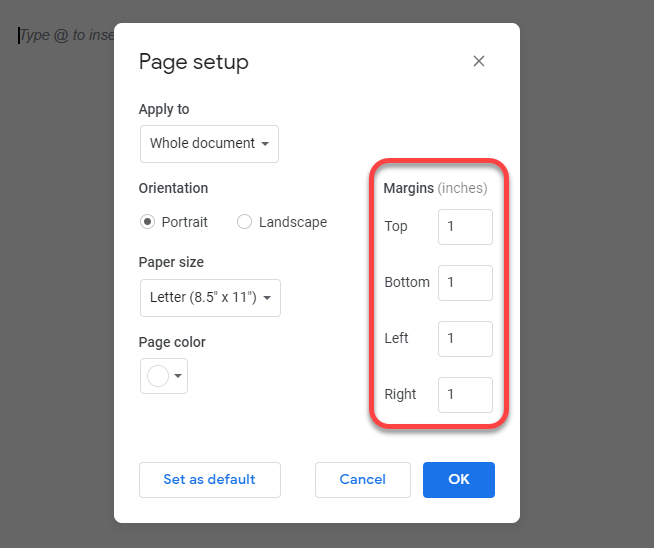
Vaikimisi on kõik veerised seatud 1-tollisele. Saate veerisid nii palju vähendada, kui soovite, kuid veenduge, et sisestaksite järjepidevuse huvides võrdse arvu nii paremale kui ka vasakule või ülemisele ja alumisele veerisele.
Lehekülje kustutamiseks Google'i dokumentidest vähendage lõikude reavahet
Lõikude ja reavahede suurendamine muudab teie dokumendi teksti loetavamaks. Kuid suurem vahemaa võtab ka palju rohkem kinnisvara.
Kui olete loonud vaikemalli, mis kasutab suurendatud tühikuid, kasutate seda vahet iga kord, kui dokumendi loote. Microsoft Wordi dokumendi importimisel võite saada suurema lõigu- ja reavahe, kui looja kasutatud Wordi mallil on suurem lõigu- ja reavahe.
Lõikude ja reavahede vähendamine aitab teksti horisontaalselt ja vertikaalselt üksteisele lähemale pigistada, mistõttu on sama teksti jaoks vaja vähem lehti.
Selle dokumendi lehtede kustutamiseks ei pea te muutma oma Google Doci või MS Wordi malli vormingut. Saate kasutada suvandit Kohandatud vahekaugus mis tahes dokumendi reavahe vähendamiseks.
- Reavahe vähendamiseks valige ülaosas olevalt tööriistaribalt menüü Vorming .
- Seejärel valige Rea- ja lõiguvahe > Kohandatud vahe .
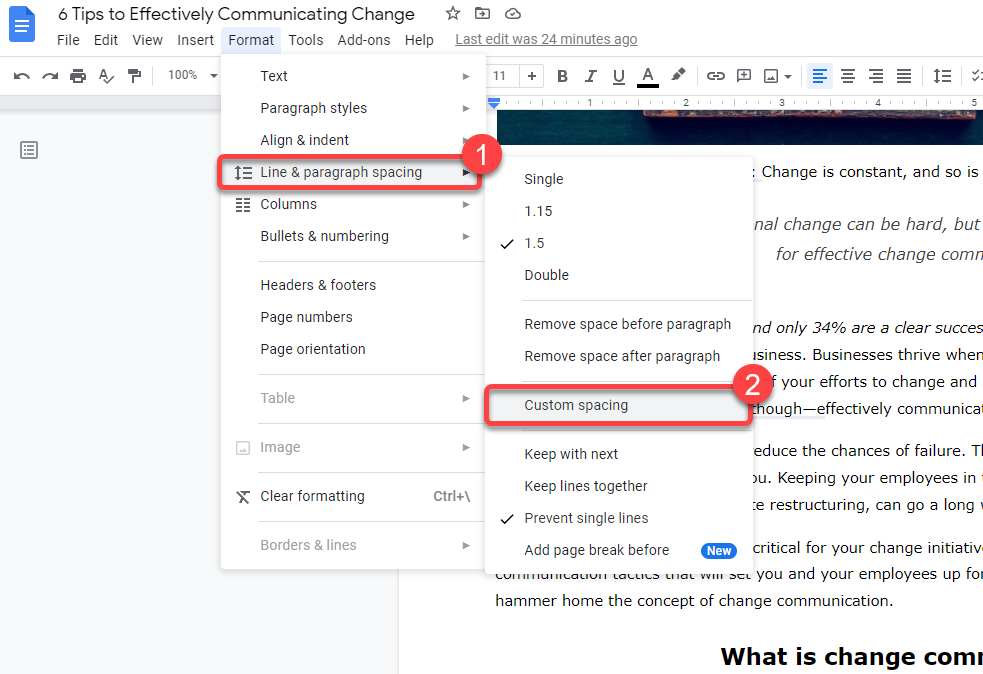
- Näete dialoogiboksi, kus saate reguleerida nii lõikude kui ka reavahesid. Lehtede arvu vähendamiseks vähendage mõlemat praegusest. Mida väiksem number, seda rohkem lehti te tõenäoliselt kustutate.
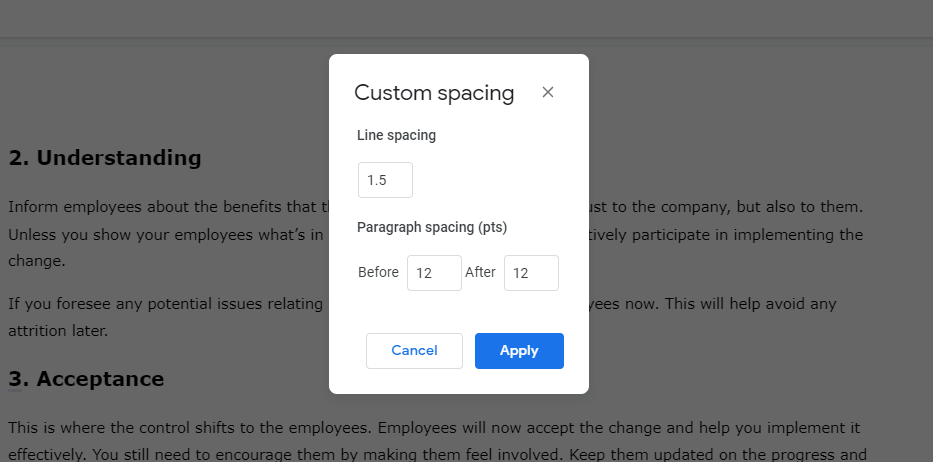
Lehe kustutamine Google Docsis Androidis ja iOS-is
Seni käsitletud meetodid töötavad Google Docsi veebiversioonis, kui kasutate seda Windowsis või Macis. Google Docsil on aga Androidi ja iPhone'i jaoks eraldi rakendus .
Mobiilirakendusel on veidi erinev liides. Lehe kustutamise meetodid on samad, kuid protsess on mobiilirakenduses veidi erinev. Rakenduse Androidi versioonil pole aga võimalust veeriste käsitsi määrata. Veerise muutmine on ainus meetod, mille puhul Androidi ja iPhone'i protsess on erinev.
Google Docsi mobiilirakenduses lehtede kustutamiseks eemaldage tekst
- Valige puutetundlikult all hoides ja kerides tekst, mille soovite eemaldada.
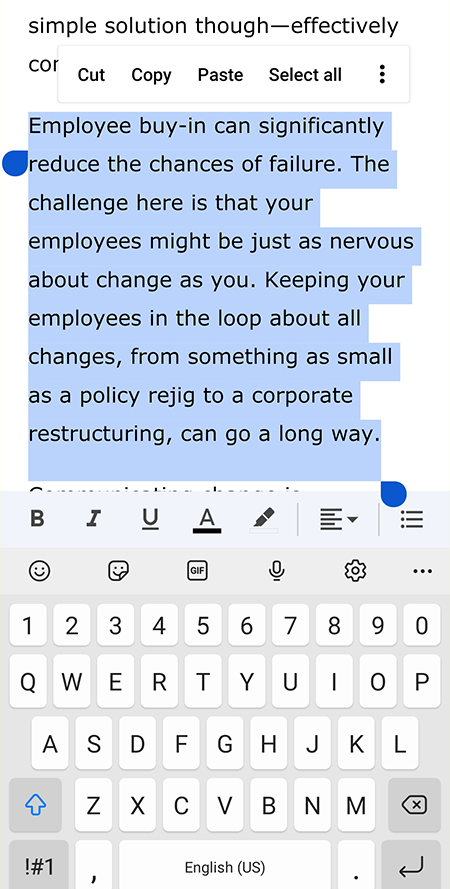
- Seejärel vajutage oma mobiiltelefoni klahvistikul Backspace.
Google Docsi mobiilirakenduse lehtede kustutamiseks eemaldage lehe- või jaotisepiir
- Asetage kursor tühja ruumi taha.
- Seejärel vajutage ja hoidke all, et valida viimase sõna viimane täht enne lõigu pausi ja esimese sõna esimene täht pärast lõigu pausi.
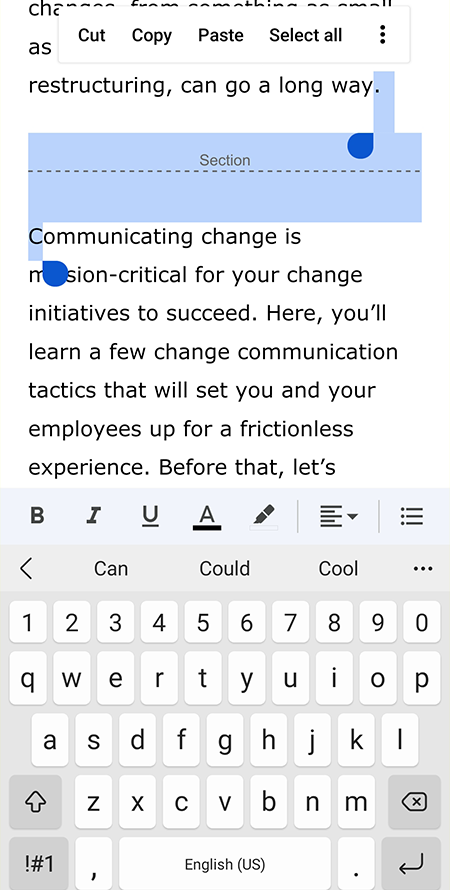
- Vajutage tagasilükkeklahvi ja sisestage kustutatud tähed uuesti.
Google Docsi mobiilirakenduse lehtede kustutamiseks vähendage veerisid
Kõigepealt räägime Androidist.
- Valige rakenduse paremas ülanurgas ellipsikoon ja seejärel Lehe seadistamine .
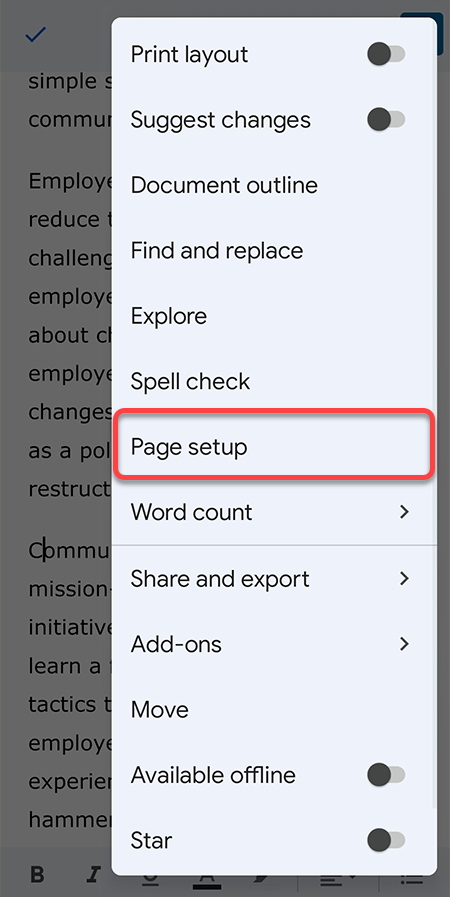
- Te ei leia veeriste reguleerimise võimalust, kuid saate siiski muuta suvandit Paberi suurus , millel on sisuliselt sarnane veeriste reguleerimise mõju. Valige Google Doci lehtede arvu vähendamiseks suurema laiusega paberiformaat.
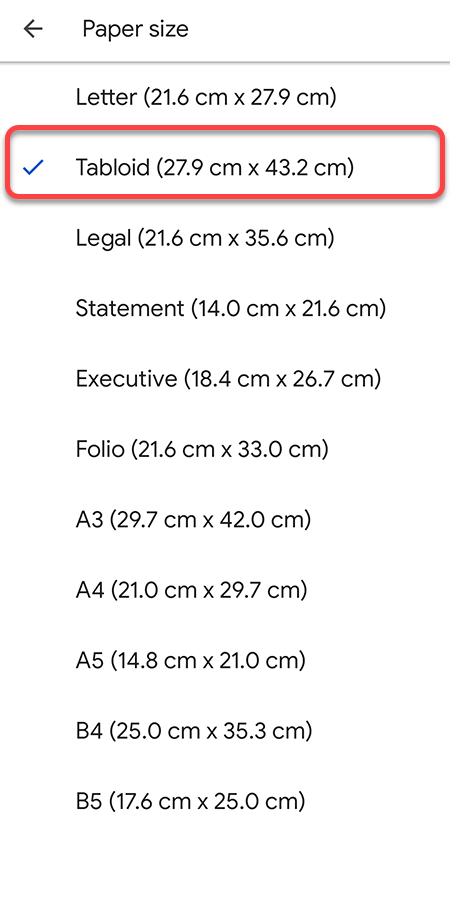
iOS-is on teil võimalus veerisid reguleerida.
- Valige Google Doci rakenduses ellipsikoon ja seejärel Lehe seadistamine .
- Valige Veerised ja vähendage veerist praeguselt.
Lehtede kustutamiseks rakenduses Google Docs Mobile App vähendage reavahet
- Valige ülaosas sümbol A.
- Lülituge vahekaardile Lõik .
- Reavahe suurendamiseks või vähendamiseks kasutage lisaks Reavahele ka üles- ja allanooli .
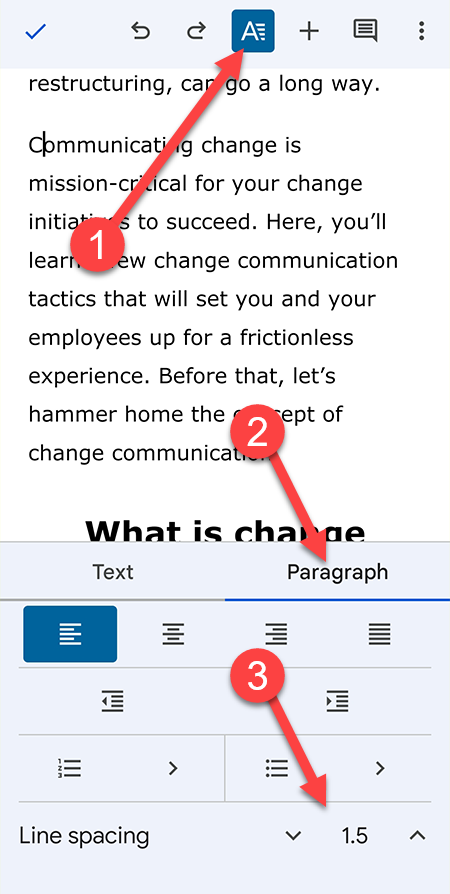
Siin on kaks tähelepanuväärset asja. Esiteks ei ole kohandatud vahekaugus valik. Reavahe jaoks peate valima 1, 1,15, 1,5 ja 2 vahel. Siin pole ka võimalust muuta lõikude vahet nagu veebiversioonis.
Puhastage oma dokument, kustutades soovimatud lehed
Soovimatute tühjade lehtede kustutamine ei tähenda ruumi kokkuhoidu. Kõik Google'i rakendused kasutavad failide salvestamiseks Google Drive'i, mis pakub 15 GB tasuta salvestusruumi – sellest piisab lugematute tühjade lehtede salvestamiseks.
Leheküljenumbri minimaalne hoidmine võimaldab aga hoida oma dokumendi teravana. Sellegipoolest peaksite veenduma, et dokument on hästi vormindatud. Kellelegi ei meeldi lugeda segaseid dokumente.